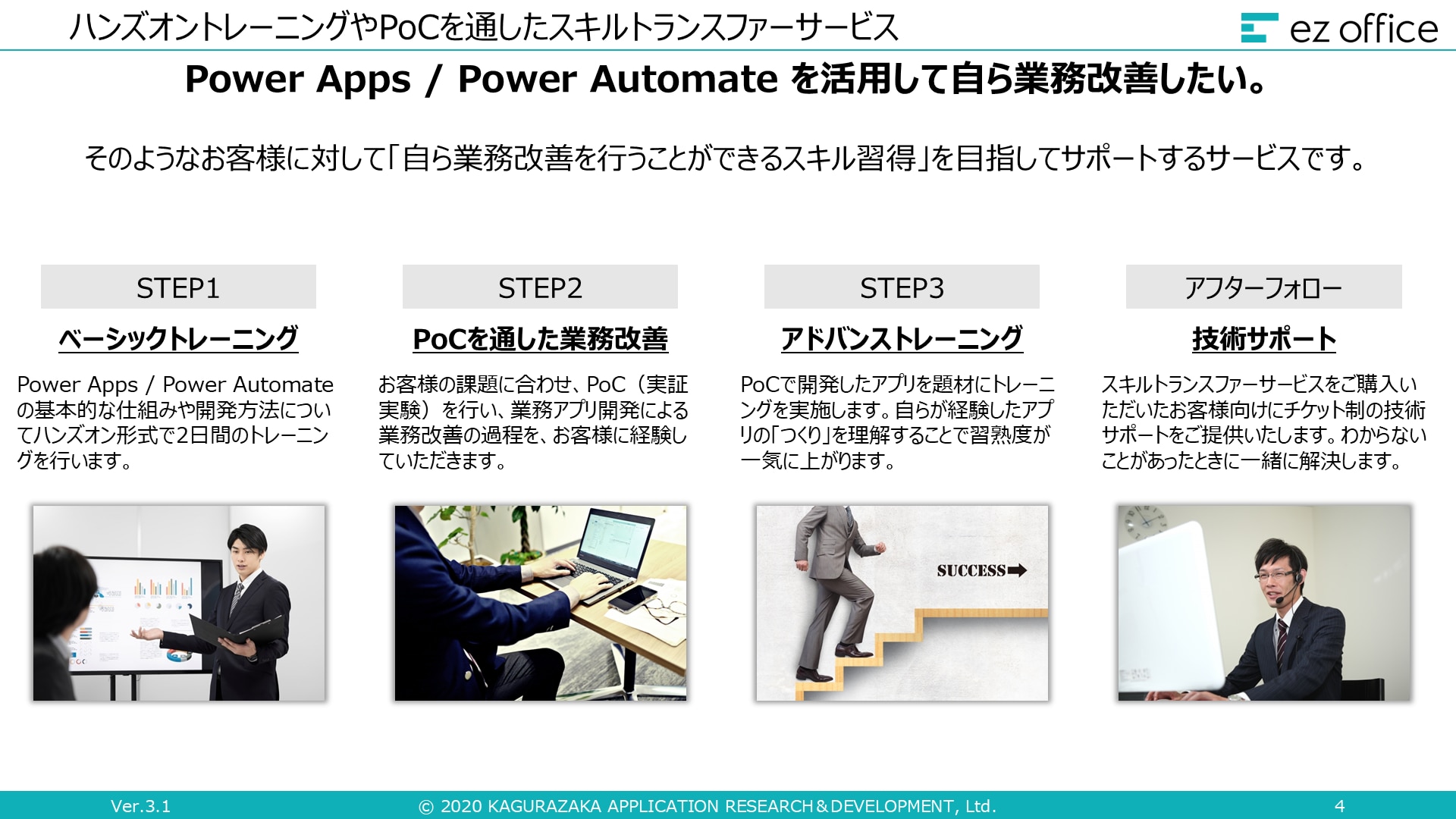【簡単解説】Microsoft Power Apps のライセンスのプランとメリットについて
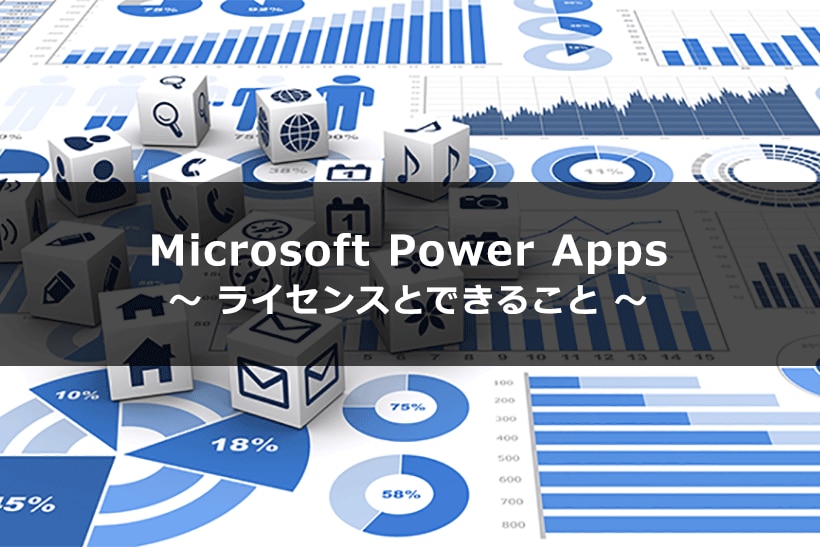
目次[非表示]
- 1.Power Apps の価格
- 1.1.サブスクリプションプラン
- 1.1.1.アプリごとのプラン
- 1.1.2.ユーザーごとのプラン
- 1.2.従量課金プラン
- 2.Microsoft 365 と Power Apps
- 3.Power Apps ライセンスごとの機能
- 4.PowerApps でできること
- 4.1.開発環境はWebブラウザのみ
- 4.2.PowerPoint や Excel のような使い心地
- 4.3.様々なデータベースと連携できる
- 5.Power Apps に関する Tips
- 6.まとめ
Power Apps に興味のある企業は多いでしょう。導入すれば大幅にツール開発の手間が省けます。しかし、どのライセンスを選べば良いのか、何がどこまでできるものなのか、よくわからない人も多いと思います。確かに、Microsoft のライセンスの体系はわかりにくいことが多いからです。本記事では、Microsoft Power Apps のライセンスと価格の体系について解説します。
なお、Power Apps については、こちらの記事で詳しく解説しています。併せてご確認ください。
ez office の支援サービス [Power Apps で業務改善] の資料ダウンロードはこちら(無料)
Power Apps の価格
Power Apps の価格には、以下の3つのプランがあります。
● サブスクリプションプラン(アプリごと) 540円
● サブスクリプションプラン(ユーザーごと) 2,170円
● 従量課金プラン 1,120円
サブスクリプションプラン
サブスクリプションプランは、月額固定料金制のプランです。どれだけ使っても月額固定で Power Apps を使えます。サブスクリプションプランの中でも、さらに2つのタイプのプランがあります。
アプリごとのプラン
アプリごとのプランは、1人のユーザーが1つのアプリを1ヶ月使えるプランで、価格は、540円です。何人ものユーザーで使ったり、使えるアプリを増やしたりしたい場合は、その分ライセンスを増やす必要があります。
ユーザーごとのプラン
ユーザーごとのプランは、1人のユーザーが全てのアプリを1ヶ月使えるプランです。1人のユーザーなら、どれだけのアプリをどれだけの時間使っても、1ヶ月に 2,170円で済みます。ただし、ユーザー数を増やそうと思ったら、その分多くお金を払わなければなりません。
※参考サイト:Microsoft 公式サイト| Power Apps の価格
従量課金プラン
従量課金プランは、使った分だけ課金されるプランです。例えば、1ユーザーが1つのアプリを1ヶ月使うと、1,120円かかります。複数ユーザーが利用した場合は、そのぶん料金が増えます。
ここまで読んできた人なら「あれ?」と思ったかもしれません。サブスクリプションプランの「アプリごとのプラン」と従量課金プランは、ほとんど同じシステムで、値段が倍以上違います。これはどういうことでしょうか。実は、従量課金プランは、Azure サブスクリプションの中の1つのサービスとして位置づけられており、その都度、ライセンス契約を結ぶ必要がないのです。つまり、Power App の従量課金プランを使うと、いちいち、ライセンスを増やしたり減らしたりする手続きは不要で、使いたいと思ったときにすぐに使えるのがメリットです。
※参考サイト:Microsoft 公式サイト| 従量課金制プラン
Microsoft 365 と Power Apps
Microsoft 365 をすでに利用しているならば、追加で料金を払う必要はないかもしれません。Power Apps for Microsoft 365 というライセンスが存在し、これは Microsoft 365 の中に含まれています。Microsoft 365 のライセンスには、さまざまな組織を対象としたプランがあります。具体的には、以下のプランで Power Apps を利用できます。
● Office 365 E1
● Office 365 E3
● Office 365 E5
● Microsoft 365 Business Basic
● Microsoft 365 Business Standard
● Microsoft 365 Business Premium
● Microsoft 365 E3
● Microsoft 365 E5
● Microsoft 365 F3
Microsoft 365 の法人プランについては、こちらの記事で詳しく解説しています。併せてご確認ください。
ただ、Power Apps for Microsoft 365 にはいくつか制限があります。主な制限としては以下の通りです。
● Dataverse を使うことができない。
● モデル駆動型アプリの構築はできない。
● プレミアムコネクタを使うことができない。
Power Apps ライセンスごとの機能
各ライセンスの機能比較は、以下の通りです。
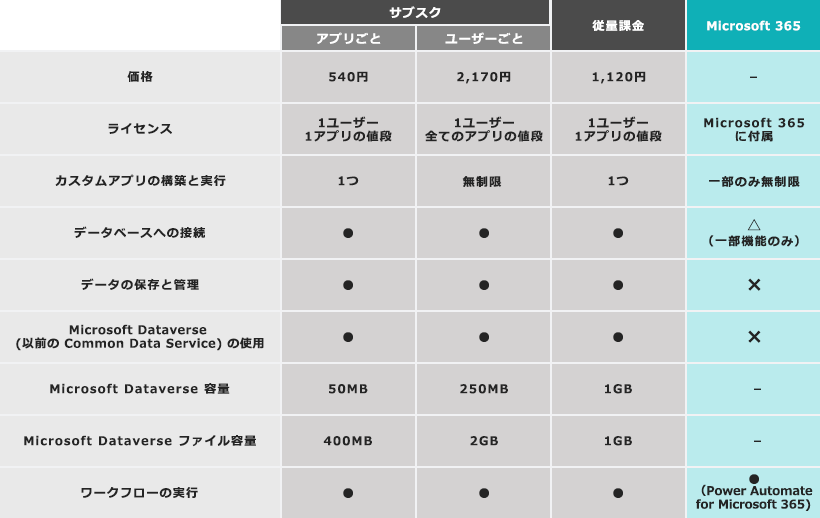
※参考サイト:Microsoft 公式サイト| Microsoft Power Platform のライセンスの概要
PowerApps でできること
開発環境はWebブラウザのみ
Power Apps は特別な開発ツールを必要としません。開発環境は最新バージョンのWebブラウザのみです。この仕様の良い点は環境への依存度が少ないことです。スタンドアロン環境で動く特定のツールが必要な開発環境では、ツールが Windows にしか対応していなかったりします。すると普段 Mac を使っている人は使えません。BootCamp などを使って Mac に Windows を入れるか、新しく Windows パソコンを買わなければいけません。しかし、Power Apps の場合、そのような面倒な環境構築は不要です。Edge や Chrome などのブラウザさえ動けば開発できるので、Windows でも Mac でも同じように開発できます。
PowerPoint や Excel のような使い心地
Power Apps は、PowerPoint や Excel などと同じ Microsoft 製品です。したがって、PowerPoint や Excel と使い勝手が似ています。開発の際にはグラフィカルなUIで直感的に作ることができます。例えば本格的なプログラミングでアプリケーションを作ろうと思ったら、グラフィカルなUIではなく、全てを文字で打ち込む必要があります。文字と言っても日本語や英語ではなく、プログラミング言語と呼ばれる特殊な文法を持つ言語によって書きます。これは全く異質の言語であり、習得には高度な知識が必要です。専門的な教育を受けた人にしかできません。しかし、Power Apps なら開発にそんな高度な知識は必要ありません。PowerPoint でスライドを作るのと同じような感覚で、文字を書き、図形を描き、色を塗ったり、フォームを作ったりできます。
様々なデータベースと連携できる
アプリを作る際には動くだけでなく、データを保存する必要があると思います。動くのはプログラムだけでできますが、データを保存するには、データベースが必要になります。Power Apps の場合、さまざまなデータベースと連携が可能です。例えば、以下のようなデータベースが使えます。
● SharePoint
● Excel
● SQL
● OneDrive
● DropBox
● Azure
● Oracle
● Googleスプレッドシート
● Twitter
● Instagram
これらは、使えるデータベースのごく一部です。Twitter や Instagram などの SNS もデータベースとして使えます。Power App を使って、Twitter のデータを読み込んだり、逆にツイートとして出力したりできます。
Power Apps に関する Tips
Power Apps と Power Platform の違い
Power Apps と似た言葉に、「Power Platform」があります。Power Platform とは、4つのサービスから成る、Microsoft のクラウドサービスです。その4つのサービスは以下です。
● Power Apps → ローコードでアプリを開発するツール
● Power Automate → ワークフローを自動化するツール
● Power BI → データベースのデータを分析して可視化するツール
● Power Virtual Agent → かんたんにチャットボットを作るツール
つまり、Power Apps は、Power Platform の中の1つのサービスということができます。他の3つのツールも非常に便利で強力なツールなので、Power Apps と組み合わせて効果的に使いましょう。
Power Platform については、下記のブログでもご紹介しています。ぜひ、ご参照ください。
Power Apps と 既存の開発ツールの違い
Power Apps と既存の開発ツールの違いは、非エンジニアでも扱えるかどうかです。先述したように、既存の開発ツールはプログラミングが必要なため、エンジニアでなければ扱えませんでした。つまり、バックオフィスを担当している非エンジニアが新しいアプリを必要としたときは、エンジニアに外注をしなければならなかったのです。しかし、ちょっとしたお役立ちツールを作って欲しいだけなのに、いちいち要件をまとめてエンジニアと打ち合わせをし、納品を待って修正依頼を出し…といった作業をするのは非常に手間ですし、コストもかかりますよね。Power Apps のようなローコード開発ツールならば、非エンジニアが頭の中に描いているものを、そのまま自分で作ることができます。試作品の段階なら自分で作っているので、失敗しても誰にも迷惑はかかりませんし、コストもかかりません。これは、バックオフィスや営業部門などの非エンジニア部門の社員にとって非常に強力なツールとなるでしょう。
まとめ
Power Apps には、3つのライセンスがあり、どれだけ使いたいかによって適切なライセンスが変わります。Microsoft 365 を導入している企業は、パッケージの中に Power Apps が入っているかもしれません。その場合は追加料金なしで使えます。Power Apps を使えば、バックオフィスなどの非エンジニア部門にとっては強力なツールとなりますので、ぜひ、導入を検討してみてくださいね。
自社での Power Apps の導入が難しい、ローコードでアプリを作成できるといっても実際にやってみると難しいという場合は、外部のスキルトランスファーサービスを利用するのも一つの選択肢です。
『 ez office 』では、お客様自らが Power Apps を使用してアプリケーションを構築できるようにトレーニングする 『 スキルトランスファーサービス 』を提供しています。Power Apps と Power Automate の特徴を理解し、簡単な業務アプリケーションをつくれるようになります。
サービスの詳細については、こちらの資料をご覧ください。